Кто не хочет заглядывать на собрания, верно? Вот почему вы исправляете себя как можно больше, но если есть что-то еще, что вы можете сделать, вы хотите знать.
Помимо очевидных вещей, в настройках Zoom есть скрытая функция, которая поможет улучшить ваш внешний вид на каждой встрече. Обратной стороной является то, что он доступен не на всех платформах.
Как улучшить свою внешность в Zoom для iOS
Чтобы лучше выглядеть на собраниях Zoom на iOS, откройте приложение Zoom и войдите в свою учетную запись. В левом нижнем углу нажмите на зубчатое колесо.
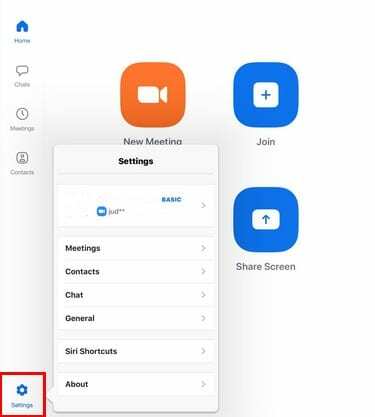
Когда появится боковое окно, нажмите на Встречи вариант. Проведите пальцем вниз, пока не встретите Подправить мою внешность.
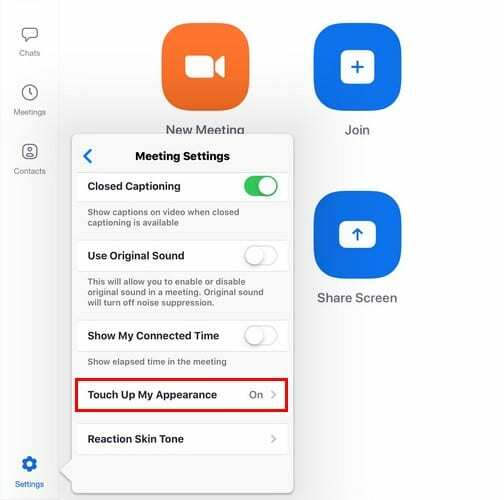
Чтобы узнать, стоит ли включать эту функцию, Zoom дает вам предварительный просмотр того, насколько она улучшает вашу внешность.
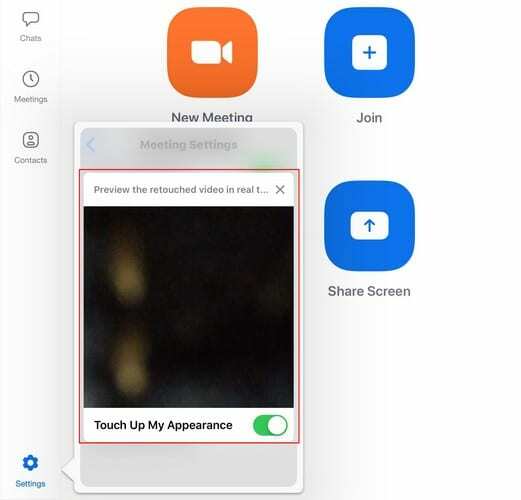
Как улучшить свою внешность в Zoom для Windows 10 и Mac
Шаги по улучшению вашего внешнего вида в Zoom немного отличаются в Windows 10. Откройте приложение Zoom и войдите в свою учетную запись.
Нажмите на шестеренку, чтобы перейти в Настройки, и нажмите на опцию Видео слева.
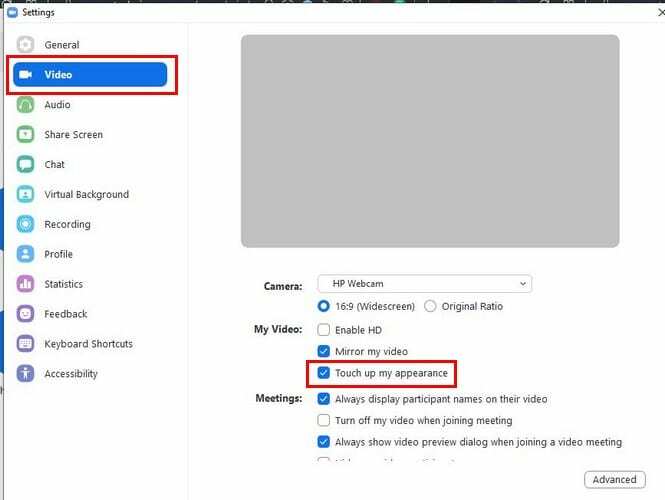
Возможно, эта функция не заставит вас выглядеть так, как будто вы готовы к взлетно-посадочной полосе, но это немного исправит ситуацию.
Заключение
Надеюсь, что вскоре Zoom добавит другие функции, которые помогут вам лучше выглядеть на собраниях, такие как фильтры и другие полезности. Что бы вы хотели добавить в Zoom, чтобы улучшить свою внешность? Поделитесь своими идеями в комментариях ниже.